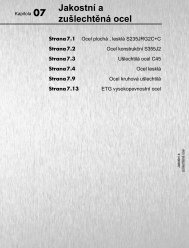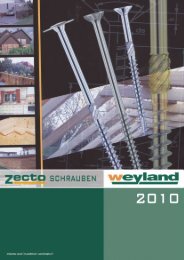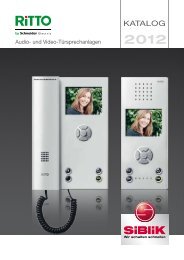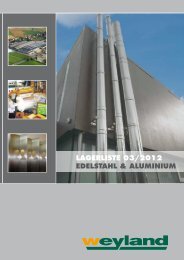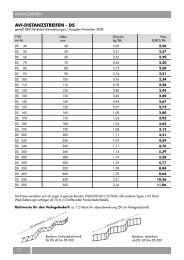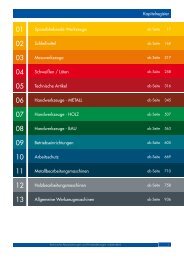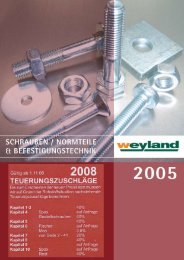Onlineshop Hilfe - Weyland GmbH
Onlineshop Hilfe - Weyland GmbH
Onlineshop Hilfe - Weyland GmbH
Erfolgreiche ePaper selbst erstellen
Machen Sie aus Ihren PDF Publikationen ein blätterbares Flipbook mit unserer einzigartigen Google optimierten e-Paper Software.
ONLINE SHOP<br />
SHOPPEN MIT LEICHTIGKEIT
INHALTSVERZEICHNIS<br />
01 ANMELDUNG 04<br />
01.1 Anmeldung 04<br />
02 ARTIKELSUCHE 04-07<br />
02.1 Suchfeld Suche 04<br />
02.2 Gefundene Artikel 05<br />
02.3 Suchbaum 05<br />
02.4 Hitliste 05<br />
02.5 Favoritenliste (Einkaufsliste) 06<br />
02.6 Merkzettel 06<br />
02.7 Profibestellung 06<br />
02.8 Warenkorb 07<br />
02.9 Warenkorb Status 07<br />
02.10 Bestelldatei laden 07<br />
06 BENUTZERVERWALTUNG 13-15<br />
06.1 Benutzerverwaltung 13<br />
06.2 Postfach 13<br />
06.3 Zuordnung von<br />
Ansprechpartnern zu den Kunden 13<br />
06.4 E-Procurement 14<br />
06.5 SAP-OCI schnittstellenfähig 15<br />
06.6 Datanorm 15<br />
IMPRESSUM:<br />
<strong>Weyland</strong> <strong>GmbH</strong><br />
Haid 26<br />
4780 Schärding<br />
Tel. (+43)7712 9001-0*<br />
Schärding, Juli 2009<br />
03 ARTIKELINFORMATION 08<br />
03.1 Artikelinformation 08<br />
ANSPRECHPARTNER<br />
DANIEL HOLD<br />
04 BESTELLMÖGLICHKEITEN 08-09<br />
04.1 Folgeartikel 08<br />
04.2 Lieferadressen verwalten 08<br />
04.3 Online Kataloge 08<br />
04.4 Bestelltabellen 09<br />
04.5 Bestellbestätigung 09<br />
04.6 Speichern von Bestellungen 09<br />
Tel. 07712 / 9001-7243<br />
Handy 0664 / 6210273<br />
Fax 07712 / 9001-7425<br />
E-Mail dho@weyland.at<br />
05 AUFTRAGSAUSKUNFT 10-12<br />
05.1 Offene Aufträge 10<br />
05.2 Lieferscheine 10<br />
05.3 Rahmenangebote & Objektangebote 11<br />
05.4 Angebote & Einzelangebote 11<br />
05.5 Rückstände 12<br />
05.6 Rechnungen / Rechnungsarchiv 12<br />
SABINE DREXLER<br />
Tel. 07712 / 9001-7764<br />
Handy 0664 / 8294517<br />
Fax 07712 / 9001-7425<br />
E-Mail sdr@weyland.at<br />
2
Liebe Partner,<br />
Als dynamisches, wachstumsorientiertes<br />
und traditionsbewusstes Unternehmen<br />
setzen wir große Maßstäbe in den Bereichen<br />
Kundenzufriedenheit und Innovation!<br />
Durch unsere Produktvielfalt, unsere breite<br />
Palette an Dienstleistungen, aber auch<br />
durch unterschiedliche Formen der Anarbeitung<br />
zeichnen wir uns aus.<br />
In unserem Bereich der Dienstleistungen möchten wir Ihnen einen Überblick über unseren neu gestalteten<br />
„Online Shop“ geben. Damit sind Sie über das world wide web (www) direkt mit unserer Warenwirtschaft<br />
verbunden. Die oft politisch strapazierten Ladenöffnungszeiten kennt unser Online Shop nicht, und<br />
Sie können Ihren virtuellen Einkauf rund um die Uhr bequem durchführen.<br />
Sie als unser Partner profitieren durch Kosten- und Zeitersparnis.<br />
Schaffen Sie sich mit dieser Broschüre einen Überblick über die verschiedenen Funktionen<br />
und Administrationsmöglichkeiten unseres elektronischen Warenhauses.<br />
Otto <strong>Weyland</strong><br />
3
01 ANMELDUNG<br />
01.1 ANMELDUNG<br />
02.1 SuchFELD SUCHE<br />
Nach Erhalt Ihrer Zugangsdaten …<br />
geben Sie Ihre Kundennummer, Benutzerkennung und<br />
Passwort (MUSS NACH DER ERSTEN ANMELDUNG GE-<br />
ÄNDERT WERDEN*) auf der Anmeldeseite ein.<br />
Bei der ersten Anmeldung müssen Sie die AGBs und<br />
Lizenzvereinbarungen prüfen und akzeptieren (nur beim<br />
ersten Einstieg).<br />
Es stehen verschiedene Möglichkeiten der Artikelsuche<br />
in unserer Warenwirtschaft zur Verfügung. Durch eine<br />
individuelle Auswahl der benötigten Suchvarianten wird<br />
Ihnen der Suchvorgang erleichtert und vereinfacht.<br />
Sie können nach bestimmten Kriterien Ihren gewünschten<br />
Artikel in einem Suchfeld eingeben (z.B. Artikelbezeichnung,<br />
Artikelnummer, Matchcode, Werksnummer,<br />
Lagermerkmal, Warengruppe, Lieferantenbezeichnung,<br />
alternative Artikelnummer, Katalogseite, etc.).<br />
Dies erleichtert Ihnen zum einen die Eingabe der Suchparameter,<br />
auf der anderen Seite hat es den Vorteil,<br />
dass das Suchfeld jederzeit zur Verfügung steht.<br />
Danach können Sie auf Auftragsauskünfte usw. zugreifen<br />
und Bestellungen an uns senden.<br />
Abbildung 3-4 - Suchfeld<br />
Abbildung 1-2 - Anmeldung<br />
*Passwortänderung unter Benutzerverwaltung<br />
4
ARTIKELSUCHE<br />
02<br />
02.2 GEFUNDENE ARTIKEL<br />
02.3 SUCHBAUM<br />
Die Suchergebnisse einer Artikelsuche werden in einer<br />
Liste unter „Gefundene Artikel“ dargestellt. Für die Anzeige<br />
erscheinen folgende Informationen/Funktionen:<br />
• Artikelnummer, Artikelbezeichnung, Eingabefeld für<br />
Artikelmenge, Liefereinheit, Bruttopreis, Kleinbilder<br />
(wenn vorhanden)<br />
• Vormerken der Artikel<br />
• Automatisches Korrigieren auf die Mindestbestellmenge<br />
mit Hinweismeldung<br />
• Übernahme von Artikeln in eine zuvor ausgewählte<br />
Einkaufsliste. Einzelne Artikel werden automatisch<br />
durch Nachfolgeartikel ersetzt.<br />
Die Artikel liegen in einer systematischen Struktur in<br />
unserem Warenwirtschaftssystem (z.B. Warengruppe),<br />
diese finden Sie dann im Online-System als Suchbaumstruktur<br />
darg estellt. Sie können zu den einzelnen Suchbaumgruppen<br />
typische Bilder finden. Zusätzlich zum<br />
Suchbaum erscheinen diese dann mit den entsprechenden<br />
Rubriken- Bezeichnungen. Durch diese Bilder haben<br />
Sie einen weiteren Anhaltspunkt und finden sich noch<br />
leichter im Suchbaum zurecht.<br />
Abbildung 7 - Suchbaum<br />
02.4 HITLISTE<br />
Abbildung 5 - Gefundene Artikel - Suchergebnis<br />
Die Hitliste wird aus unserer Warenwirtschaft generiert<br />
und zeigt Ihre meistbestellten Artikel an. Zusätzlich haben<br />
wir die Möglichkeit, spezielle Artikel für Sie in der<br />
Hitliste zu platzieren. Die Hitliste wird ähnlich dem Suchergebnis<br />
angezeigt. Auch hier können Sie die Artikel<br />
direkt in den Warenkorb legen. Eine Suchfunktion ermöglicht<br />
das schnelle Suchen innerhalb der Hitliste.<br />
Abbildung 6 - Gefundene Artikel mit Kleinbildern<br />
Abbildung 8 - Hitliste<br />
5
02 ARTIKELSUCHE<br />
02.5 Favoritenliste<br />
02.6 MERKZETTEL<br />
Mit der Favoritenliste werden Ihnen Vorschlagslisten<br />
zur Verfügung gestellt - z.B. ein Wandhaken mit Zubehör<br />
oder eine Liste mit Schnäppchen. Ebenso können<br />
Stücklisten übernommen werden. Zur Bestellung wählen<br />
Sie lediglich die gewünschte Einkaufsliste aus der entsprechenden<br />
Rubrik aus und geben die Bestellmenge<br />
beim jeweiligen Artikel ein. Mit einem ‚Klick‘ werden<br />
dann alle Artikel in den Warenkorb übernommen.<br />
Ebenso können Sie eigene Einkaufslisten anlegen oder<br />
Ihre Vorschlagslisten in eine eigene Rubrik kopieren und<br />
an Ihre Bedürfnisse anpassen. Artikel lassen sich direkt<br />
aus dem Suchergebnis oder der Artikelinformation in eine<br />
vorher ausgesuchte Einkaufsliste legen. Sie können auch<br />
Artikel über die Eingabe von bekannten Artikelnummern<br />
in eine Liste ablegen. Die eigens zusammengestellten<br />
Einkaufslisten bleiben permanent erhalten, können aber<br />
jederzeit verändert oder gelöscht werden. Zusätzlich<br />
lassen sich die einzelnen Artikel innerhalb der Favoritenliste<br />
in eine beliebige Reihenfolge bringen. Diese<br />
wird benutzerspezifisch abgespeichert. Sie können einzelne<br />
Artikel oder die gesamte Liste in den Warenkorb<br />
übernehmen. Umgekehrt lässt sich auch ein kompletter<br />
Warenkorb als Favoritenliste (Einkaufsliste) abspeichern.<br />
Zudem ist es möglich, die letzten 10 Bestellungen<br />
nach dem Absenden automatisch als Favoritenliste (Einkaufsliste)<br />
in eine Rubrik abzuspeichern. Löschen oder<br />
sperren wir Artikel in unserer Warenwirtschaft, die Sie<br />
in einer Einkaufsliste gespeichert haben, werden diese<br />
entsprechend gekennzeichnet. Diese Artikel lassen sich<br />
dann nicht mehr zur Bestellung vormerken. Sie können<br />
diese in Ihrer Liste löschen und z.B. durch andere ersetzen.<br />
Diese Funktion ist ein zusätzlicher Bestandteil der<br />
Favoritenliste und vereinfacht die Übernahme von Artikeln.<br />
Dafür wird vorab eine Rubrik „Merkzettel“ angelegt.<br />
Im Warenkorb können über einen entsprechenden<br />
Button alle vorgemerkten Positionen in einen beliebigen<br />
Merkzettel gespeichert werden.<br />
02.7 PROFIBESTELLUNG<br />
In der Profibestellung können Sie schnellstmöglich eine<br />
Bestellung abschließen. Einfach Artikelnummer und<br />
Menge eingeben - in Warenkorb - und fertig.<br />
Abbildung 10 - Profibestellung<br />
Abbildung 9 - Favoritenliste<br />
6
ARTIKELSUCHE<br />
02<br />
02.8 WARENKORB<br />
02.9 WARENKORB STATUS<br />
Der Warenkorb enthält alle bisher vorgemerkten Artikel.<br />
In einem eigenen Bereich werden die Anzahl und die<br />
Gesamtsumme der Artikel im Warenkorb jederzeit angezeigt.<br />
Bei jedem Vormerken von Artikeln etc. wird<br />
dieser Bereich automatisch aktualisiert.<br />
Abbildung 12 - Warenkorb Status<br />
02.10 BESTELLDATEI LADEN<br />
Abbildung 11 - Warenkorb<br />
• Lieferanschrift<br />
aus Scrollbox aussuchen (generiert aus WAWI)<br />
Freie Eingabe (wird nicht gespeichert)<br />
Lieferanschrift speichern<br />
• Liefertermin - Prüfung des gewünschten Termins<br />
• Anzeige des Lagerstatus über Symbole, Text, etc.<br />
• Freier Text lässt sich zu den einzelnen Artikel erfassen<br />
• Allgemeiner freier Text, Info für Sachbearbeiter, Kommission<br />
• Wechseln der Warenkörbe (Artikel können in verschiedene<br />
Warenkörbe in der Bestellung zugeordnet sein;<br />
z.B. Zuordnung zu einer bestimmten Baustelle oder<br />
Rahmenangebote)<br />
• Direkte Änderung der Menge durch Eingabefelder<br />
• Anzeige von Einzelpreis, Positionspreis und Gesamtpreis<br />
• Ändern der Menge über ein direktes Eingabefeld<br />
• Löschen einzelner Artikel<br />
• Verschiedene Warenkörbe: Über eine Auswahlbox<br />
kann zwischen verschiedenen vorhandenen Warenkörben<br />
gewechselt werden (z.B. zwischen normalem<br />
Warenkorb, aus Angeboten oder aus offenen Aufträgen)<br />
• Nach einem Systemabsturz oder einer sonstigen Unterbrechung<br />
bekommt der Kunde nach der nächsten<br />
Anmeldung automatisch die Möglichkeit, den vorherigen<br />
Warenkorb wiederherzustellen.<br />
Dateien, die mit einem Handwerkerprogramm erstellt<br />
wurden, lassen sich in das System hochladen (Format:<br />
UGL, UGS, etc.). Die Artikelübernahme in den Warenkorb<br />
erfolgt automatisch.<br />
Abbildung 13 - Hochladen der Bestelldatei<br />
7
03 ARTIKELINFORMATION<br />
03.1 ARTIKELINFORMATION<br />
04.1 FOLGEARTIKEL<br />
In der Artikelinformation werden die Detailangaben<br />
des ausgewählten Artikels aus dem Suchergebnis angezeigt.<br />
Durch einen Button oder die direkte Eingabe der<br />
Menge kann der Artikel für die Bestellung vorgemerkt<br />
werden. Eine Integration der Bestellvormerkung in die<br />
Artikelinformation ist möglich.<br />
Sind bei einem Artikel Zubehörartikel in der Warenwirtschaft<br />
hinterlegt, lassen sich diese schnell und komfortabel<br />
im Online-System aufrufen. Dafür gibt es (z.B. beim<br />
Suchergebnis, im Warenkorb, …) ein kleines Icon, das<br />
die Folgeartikel direkt unter dem Hauptartikel anzeigt.<br />
• Anzeige von Detailinformationen<br />
Farbbild, Maßzeichnung, Video, Explosionszeichnung,<br />
Bildinformation - Einbindung von Herstellerinformationen<br />
Verweis zu externen Artikelinformationen<br />
• Anzeige des Nettopreises<br />
• Anzeige von Preis & Bestand<br />
• Anzeige von Staffelpreisen<br />
• Auswahl aus unterschiedl. Verpackungseinheiten<br />
• Anzeige und Bestellung mit Dimensionierungsangaben,<br />
Werkszeugnis-Auswahl, verschiedenen Nuancen bei<br />
Fliesen etc.<br />
• Prüfung der Warenverfügbarkeit<br />
Anzeige Lagerware ja/nein<br />
Anzeige über Text<br />
Anzeige über Symbole<br />
• Übernahme der Artikel in den Warenkorb<br />
• Anzeige von Alternativartikeln<br />
Abbildung 15-16 - Folgeartikel<br />
04.2 LIEFERADRESSEN<br />
VERWALTEN<br />
Sie können häufig benötigte Lieferanschriften erstellen,<br />
ändern und löschen lassen und diese im Warenkorb in<br />
einer Scrollbox auswählen. Damit entfällt für Sie das Eintippen<br />
häufig benötigter Lieferanschriften.<br />
Falls im Warenkorb eine eingetragene Lieferanschrift für<br />
eine spätere Bestellung gespeichert werden soll, informieren<br />
Sie Ihren Ansprechpartner bei uns im Haus.<br />
04.3 ONLINE KATALOGE<br />
Unsere Kataloge werden in der Form online gestellt,<br />
dass Sie über eine Blätter- und Zoom-Funktion den Katalog<br />
durchsuchen können. Haben Sie einen gewünschten<br />
Artikel gefunden, gelangen Sie durch Klicken auf die<br />
Artikelnummer zu der Artikelinformation und können<br />
von dort den Artikel direkt in den Warenkorb legen.<br />
Abbildung 14 - Artikelinformation, Preis, Lagerbestände<br />
Abbildung 17 - Online-Kataloge<br />
8
BESTELLMÖGLICHKEITEN 04<br />
04.4 BESTELLTABELLEN<br />
04.5 BESTELLBESTÄTIGUNG<br />
Hier finden Sie bestimmte Artikel (z.B. Befestigungstechnik)<br />
übersichtlich auf einer oder mehreren Seiten in Tabellenform<br />
dargestellt. Sie suchen nicht jeden einzelnen<br />
Artikel heraus, sondern öffnen lediglich die Bestelltabelle<br />
und übernehmen die Artikel - nach Eingabe der gewünschten<br />
Menge - in den Warenkorb.<br />
Nach der Bestellung erhalten Sie eine entsprechende Bestellbestätigung<br />
am Bildschirm. Zusätzlich erhalten Sie<br />
diese auch als Email, sofern die Email-Adresse gepflegt<br />
ist.<br />
Abbildung 20 - Bestellbestätigung<br />
04.6 SPEICHERN<br />
VON BESTELLUNGEN<br />
Um die vorgemerkten Artikel in einem Warenkorb nicht<br />
sofort zu bestellen, besteht die Möglichkeit zur Speicherung<br />
und späteren Fortsetzung:<br />
• Zwischenspeichern - Bei einem Verlassen des<br />
Systems können nicht abgeschickte Bestellungen<br />
zwischengespeichert werden. Zudem lassen sich<br />
bereits getätigte Bestellungen automatisch für eine<br />
spätere Verwendung abspeichern.<br />
• Anzeige der letzten 10 Bestellungen<br />
Bestellungen können wieder in den Warenkorb gelegt<br />
und erneut bestellt werden<br />
Abbildung 18-19 - Bestelltabellen<br />
• Bestellungen werden automatisch unter eine<br />
bestimmte Rubrik als Einkaufsliste abgespeichert<br />
Abbildung 21 - Speichern von Bestellungen<br />
9
05 AUFTRAGSAUSKUNFT<br />
05.1 OFFENE AUFTRÄGE<br />
05.2 LIEFERSCHEINE<br />
Bei den offenen Aufträgen erhalten Sie eine komplette<br />
Liste mit Auftragsnummer und Statusanzeige. Zu jedem<br />
Auftrag lassen sich die einzelnen Positionen aufrufen.<br />
Bereits vorhandene Positionen können jederzeit abgerufen<br />
werden.<br />
Jeder Auftrag mit den einzelnen Positionen kann zur<br />
Weiterverarbeitung über UGL übertragen werden.<br />
Alle Lieferscheine, die noch nicht oder erst in den letzten<br />
drei Tagen ausgeliefert wurden, lassen sich hier<br />
heraussuchen. Sie können nach bestimmten Lieferscheinen<br />
suchen (z.B. alle Lieferscheine zu einer bestimmten<br />
Kommission) und sich die einzelnen Positionen ansehen.<br />
Zusätzlich lassen sich die Lieferscheine für die Weiterverarbeitung<br />
übertragen.<br />
Abbildung 22 - Offene Aufträge<br />
Abbildung 24 - Lieferscheine<br />
Abbildung 23 - Offene Aufträge – alle Positionen<br />
10
AUFTRAGSAUSKUNFT<br />
05<br />
05.3 RAHMENANGEBOTE<br />
& OBJEKTANGEBOTE<br />
05.4 ANGEBOTE<br />
& EINZELANGEBOTE<br />
In den Rahmenangeboten werden sortimentsweise oder<br />
objektbezogen individuelle Preise zusammengestellt.<br />
Über die Rahmenangebote können insbesondere Artikel<br />
bestellt werden, die nicht zum Standardsortiment<br />
gehören.<br />
•<br />
•<br />
Vormerken einzelner Artikel<br />
Vormerken von diversen Artikeln möglich<br />
Alle erstellten Angebote werden angezeigt. Ein Klick auf<br />
die Angebotsnummer zeigt anschließend alle einzelnen<br />
Positionen.<br />
Ein Suchfeld bei der Anzeige der Angebote ermöglicht<br />
das Suchen von Artikeln innerhalb der Textpositionen.<br />
Die Liste wird dadurch auf die entsprechenden Treffer<br />
eingeschränkt. Sie können nicht mehr benötigte Angebote<br />
aus der Anzeige löschen. Außerdem können Sie<br />
Rückfragen zu bestehenden Angeboten erfassen und<br />
abschicken. In beiden Fällen wird der Großhändler per<br />
Email oder interner Hauspost informiert.<br />
Abbildung 28 - Angebote<br />
Abbildung 26-27 - Rahmenangebote & Objektangebote<br />
Abbildung 29 - Angebot – alle Positionen<br />
11
05 ARTIKELAUSKUNFT<br />
05.5 RÜCKSTÄNDE<br />
In den Rückständen werden alle ausständigen/noch offenen<br />
Positionen angezeigt.<br />
05.6 RECHNUNGEN<br />
& ReCHNUNGSARCHIV<br />
Alle Rechnungen der letzten Jahre können recherchiert<br />
werden. Das Klicken auf die Rechnungsnummer macht<br />
die einzelnen Positionen sichtbar. Eine Suchfunktion erleichtert<br />
z.B. das Auffinden aller Rechnungen zu einer<br />
bestimmten Kommission.<br />
•<br />
Anforderung eines Rechnungs- oder Lieferscheinduplikats<br />
per Email/Fax<br />
Abbildung 30 - Rückstände<br />
Abbildung 31 - Rechnungsarchiv<br />
Abbildung 32 - Anzeige einer Rechnung<br />
12
BENUTZERVERWALTUNG 06<br />
06.1 BENUTZERVERWALTUNG<br />
06.2 POSTFACH<br />
In der Benutzerverwaltung legen Sie neue Benutzer<br />
unter Ihrer eigenen Kundennummer an und vergeben<br />
diesen individuelle Benutzerrechte. Die neuen Benutzer<br />
können dann z.B. Bestellungen tätigen, es ist Ihnen aber<br />
nicht genehmigt, Rechnungen, offene Posten oder Nettopreise<br />
anzusehen.<br />
Die Hauspost ermöglicht Ihnen, innerhalb des Systems<br />
miteinander zu kommunizieren. Die Hauspost wird an<br />
die Warenwirtschaft versandt und kann direkt dort oder<br />
im Online-System angezeigt und bearbeitet werden.<br />
Auch das Versenden an eine E-Mail-Adresse ist möglich.<br />
Abbildung 35 - Postfach<br />
Abbildung 33 - Benutzerverwaltung<br />
06.3 ZUORDNUNG VON<br />
ANSPRECHPARTNERN ZU<br />
DEN KUNDEN<br />
In der Verwaltung sehen Sie Ihren individuellen Ansprechpartner<br />
aus unserem Haus, der Ihnen durch einen<br />
Klick auf den Button „Ansprechpartner“ angezeigt<br />
wird.<br />
Abbildung 34 - Benutzerrechte<br />
Abbildung 36 - Ansprechpartner<br />
13
06 BENUTZERVERWALTUNG<br />
06.4 E-PROCUREMENT<br />
Unser E-Procurement Modul dient der elektronischen Unterstützung<br />
des kompletten, individuellen Beschaffungsprozesses<br />
Ihres Unternehmens.<br />
Mit dem Modul E-Procurement werden ganz normal Artikel<br />
gesucht und bestellt. Zusätzlich kann die interne<br />
Verwaltungs- bzw. Organisationsstruktur insbesondere<br />
größerer Unternehmen abgebildet werden.<br />
Jede Kostenstelle hat ein bestimmtes Gesamtbudget,<br />
jeder Benutzer evtl. zusätzlich noch ein auftragsbezogenes<br />
Budget. Die Benutzer (Mitarbeiter) sind einer bestimmten<br />
Kostenstelle zugeordnet und mit verschiedenen<br />
Rechten ausgestattet. Aus einem zentralen Einkaufskatalog<br />
kann jeder Mitarbeiter im Rahmen seiner von Ihnen<br />
festgelegten Bestellkompetenz sein benötigtes Material<br />
selbst ordern, oder eine zusammengestellte Bestellung<br />
muss durch eine zweite Person freigegeben werden.<br />
Eine Statistik ermöglicht das aktuelle Abfragen und Beurteilen<br />
der Budgets.<br />
Bei einem eigenständigen System betreut und verwaltet<br />
den Einkaufskatalog ausschließlich Ihre Einkaufsverwaltung.<br />
Sie allein entscheiden auf Grund Ihrer Erfahrung,<br />
welche Produkte ins Sortiment aufgenommen werden.<br />
06.5 SAP-OCI<br />
Schnittstellenfähig<br />
Die SAP-OCI-Schnittstelle wurde für die Kommunikation<br />
zwischen dem Online-System und dem SAP Business-to-<br />
Business Procurement entwickelt.<br />
Aus dem SAP Einkauf heraus können Sie das Online-<br />
System direkt auswählen und damit arbeiten. Das Online-System<br />
übermittelt die getätigten Bestellungen dann<br />
automatisch an das SAP-System zurück. Die Daten stehen<br />
so dem SAP-System zur Verfügung und können dort<br />
weiterverarbeitet werden.<br />
06.6 Datanorm<br />
Jeder Kunde kann bereitgestellte Datanorm-Dateien<br />
downloaden. (Funktion noch nicht aktiv!)<br />
Abbildung 39 - Datanorm<br />
Zusätzlich können bestellte Artikel direkt an den entsprechenden<br />
Arbeitsplatz und nicht an eine Zentrale ausgeliefert<br />
werden, wodurch eine interne Weiterverteilung<br />
entfällt. Der Mitarbeiter bestätigt den Erhalt der Ware<br />
ebenfalls im Online-System. In der Buchhaltung findet<br />
dann eine automatisierte Rechnungskontrolle statt.<br />
14
NOTIZSEITE<br />
15
WEYLAND<br />
Haid 26<br />
A-4780 Schärding<br />
Tel. 07712 9001-0<br />
Fax 07712 9001 -7425<br />
office@weyland.at<br />
Laitzing 11<br />
A-4656 Kirchham<br />
Tel. 07712 9001-0<br />
Fax 07712 9001-7502<br />
kirchham@weyland.at<br />
Freudenauer Hafenstraße 26A<br />
A-1020 Wien<br />
Tel. 01 292 2580-0<br />
Fax 01 292 2580-500<br />
wien@weyland.at